AirDrop是苹果公司提供的一项非常实用的功能,它能够让用户在设备之间快速传输文件,而无需连接网络或使用数据线。然而,很多用户在使用这一功能时会遇到如何打开AirDrop的问题。本文将围绕“AirDrop怎么打开”展开,详细解析打开AirDrop的步骤、设置以及常见问题的解决方案,帮助用户更好地利用这一便捷的功能。

一、AirDrop的基本概念
1、AirDrop是苹果公司推出的一项无线传输技术,旨在通过蓝牙和Wi-Fi直接在苹果设备之间传输文件。它的核心优势在于无需网络连接,也不依赖于数据线,操作简单快捷,适合文件、照片、视频等各种内容的快速传输。
2、与传统的传输方式相比,AirDrop具有更高的安全性和隐私保护。传输过程中,所有的数据都是加密的,并且传输的设备必须处于物理接近范围内,这样能够有效避免信息泄露的风险。
3、AirDrop目前支持的设备包括iPhone、iPad、Mac等,只要设备上安装的是iOS 7或更高版本的系统,就可以使用AirDrop。尽管如此,由于某些设备的设置或硬件问题,AirDrop的功能可能无法正常使用,接下来我们将介绍如何打开和配置AirDrop,确保其顺利运行。
二、如何打开iPhone或iPad上的AirDrop
1、在iPhone或iPad上打开AirDrop相对简单。首先,确保你的设备处于“控制中心”的快捷设置中。打开控制中心的方法是:对于带有Home键的设备,从屏幕底部向上滑动;对于没有Home键的设备,从屏幕右上角向下滑动。
2、在控制中心,你会看到一个名为“AirDrop”的图标。点击该图标后,你将看到三个选项:“关闭接收”、“仅限联系人”和“所有人”。根据你的需求选择合适的选项。
3、如果你选择“仅限联系人”,则只有你的通讯录中的人可以向你发送文件;而选择“所有人”则可以让任何人都能够向你传送文件。选择“关闭接收”则会关闭AirDrop的接收功能,避免陌生人向你发送文件。
三、如何在Mac上开启AirDrop
1、在Mac上使用AirDrop的前提是系统版本必须为OS X Yosemite及以上版本。要打开AirDrop,你可以在Finder窗口中点击左侧的“AirDrop”选项,或者在顶部菜单栏中选择“前往”->“AirDrop”。
2、在AirDrop界面中,你可以选择接收文件的设置,类似于iPhone和iPad上的操作。选择“接收来自:所有人”或“仅限联系人”来控制谁可以向你发送文件。
3、如果你找不到AirDrop图标,可能是因为Wi-Fi或蓝牙未开启。确保这两个功能都已开启,然后再次尝试。对于某些旧款Mac电脑,还可能需要通过蓝牙连接后才能使用AirDrop功能。
四、常见问题及解决方案
1、AirDrop无法打开的常见问题之一是设备未能正确连接到Wi-Fi或蓝牙。为了解决这一问题,首先检查设备的蓝牙和Wi-Fi是否开启,并确保设备之间足够接近。
2、另外,某些用户可能会遇到AirDrop无法识别的情况。这可能是由于设备间的设置问题导致的。建议在“设置”中检查AirDrop的配置,确保设备没有设置为“接收关闭”状态。
3、如果AirDrop依然无法正常工作,可以尝试重启设备,或者退出并重新登录iCloud账户。有时候,简单的重启能够解决一些暂时的故障。
五、总结:
AirDrop是一项非常实用的无线传输功能,它能够让苹果设备用户在没有网络和数据线的情况下,快速、安全地分享文件。了解如何打开和设置AirDrop是每个苹果设备用户必备的技能。本文详细介绍了如何在iPhone、iPad和Mac上打开AirDrop,帮助用户更加高效地使用这一功能。
如果你在使用AirDrop时遇到问题,也不必担心,文章中列出的常见问题解决方案将帮助你快速恢复AirDrop的正常功能。希望本文对你有所帮助,祝你在使用AirDrop时更加顺畅!
本文由发布,如无特别说明文章均为原创,请勿采集、转载、复制。
转载请注明来自极限财经,本文标题:《airdrop怎么打开》

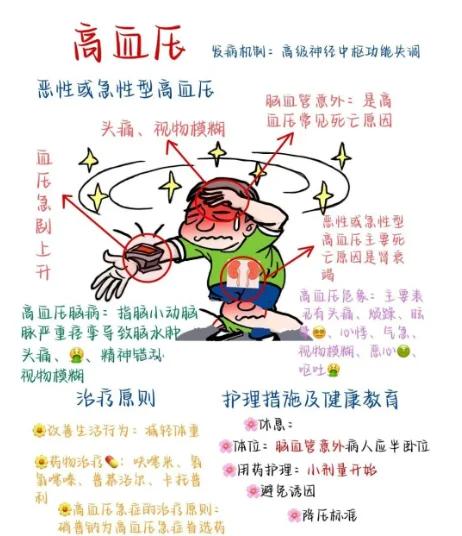
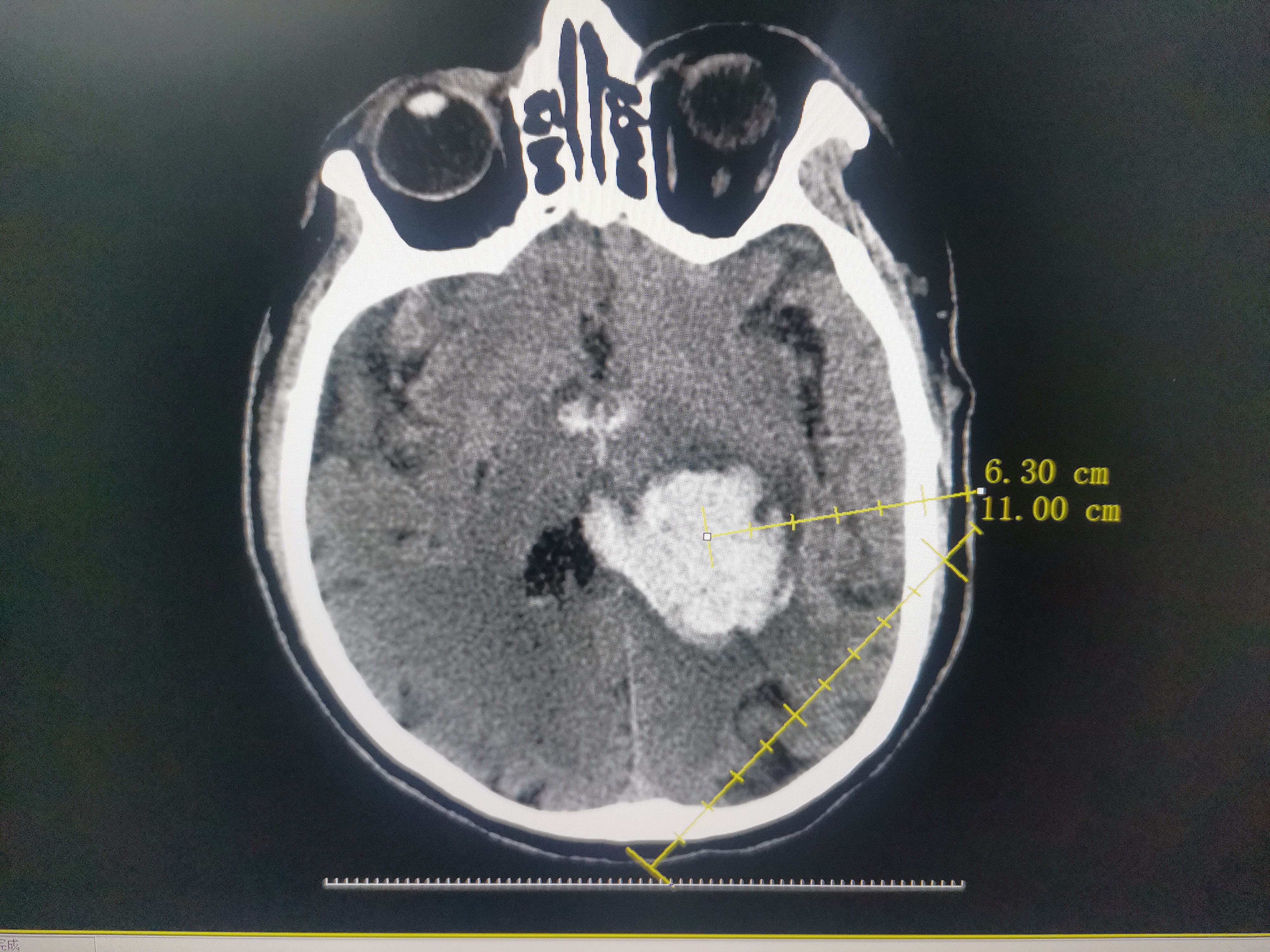


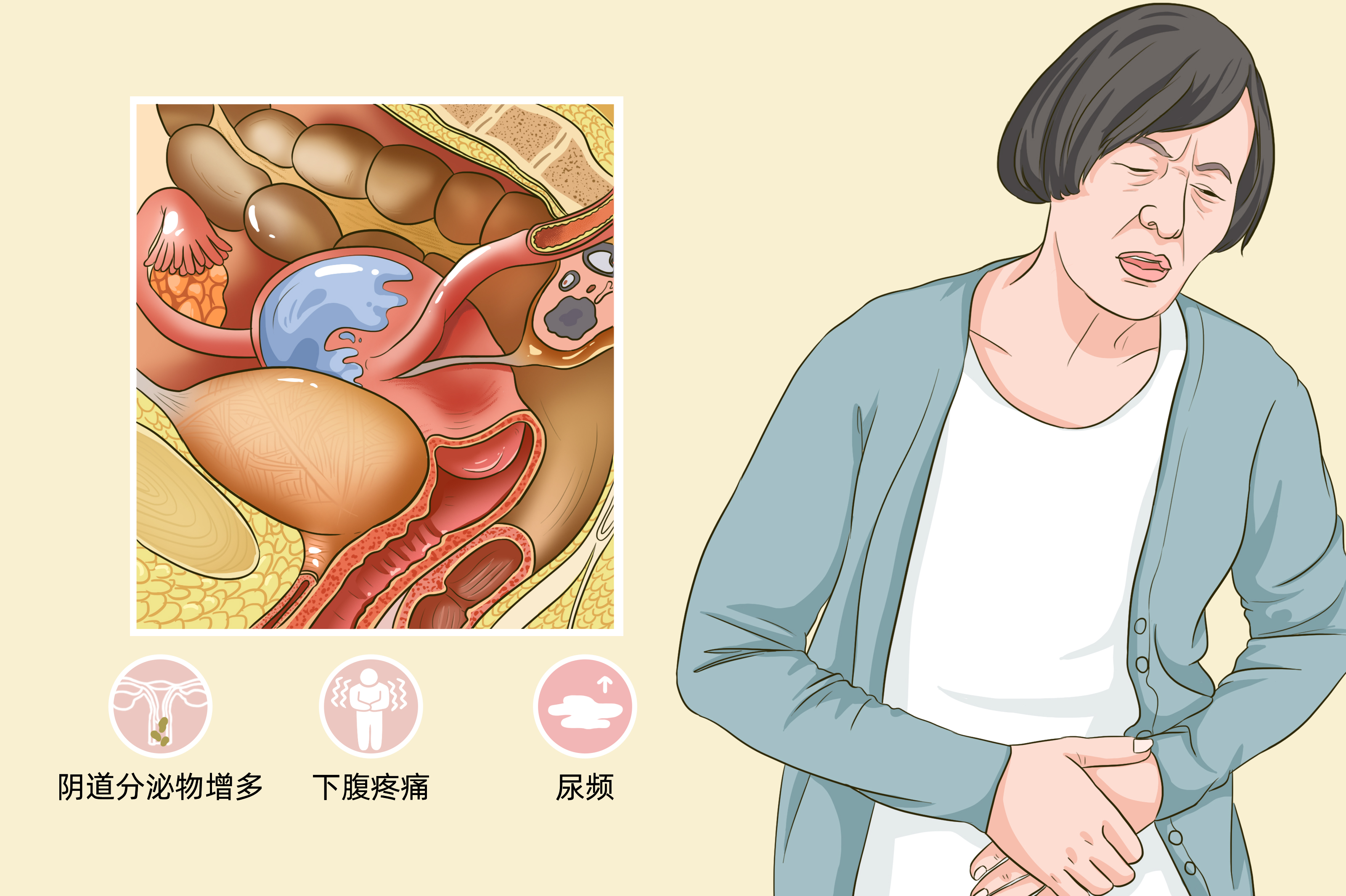
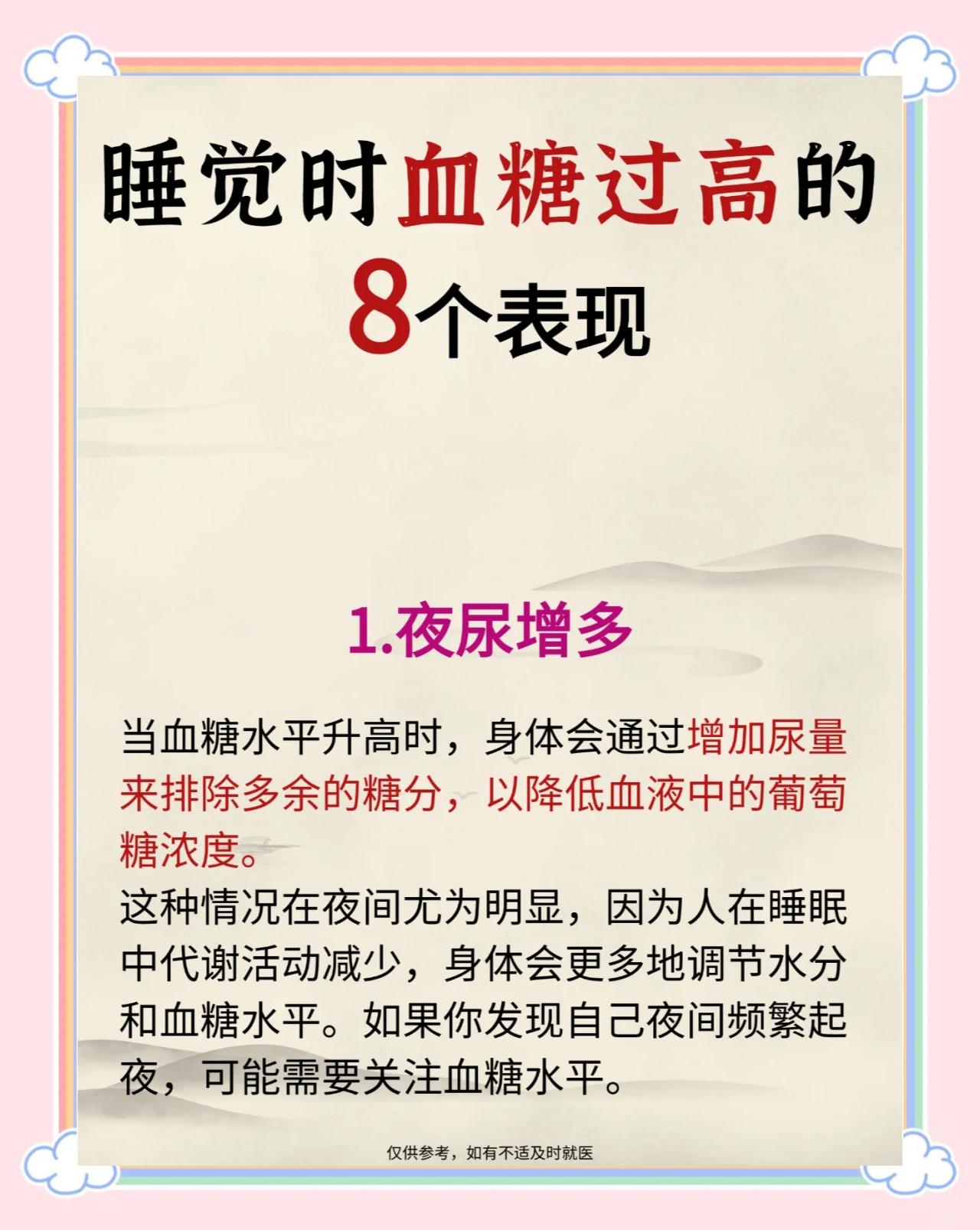


 京公网安备11000000000001号
京公网安备11000000000001号 京ICP备11000001号
京ICP备11000001号
还没有评论,来说两句吧...